Audacity, et gratis program med åpen kildekode, er det første valget for mange mennesker, spesielt musikere og podcastredaktører, å ta opp og redigere lyd. Men når du bruker Audacity, kan det ikke lagrede eller midlertidige prosjektet ditt gå tapt på grunn av uventede programvarekrasj, virusangrep, feil sletting osv. Det vil være et mareritt, ikke sant?
Håper denne typen ting aldri skjer med deg. Men hvis du har dette marerittet akkurat nå, frykt ikke mer. Vi hjelper deg gjenopprette tapte Audacity-filer. Det vil være fem effektive måter som venter på deg i denne artikkelen. Fortsett å lese.
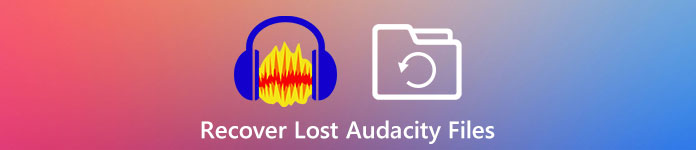
- Del 1. Gjenopprett dine tapte Audacity-opptak raskt og enkelt
- Del 2. 5 manuelle måter å finne og gjenopprette manglende Audacity-opptak
- Del 3. Vanlige spørsmål om gjenoppretting av tapte Audacity-filer
Del 1. Gjenopprett dine tapte Audacity-opptak raskt og enkelt
For å hente Audacity-opptakene dine, kan du ganske enkelt bruke et profesjonelt verktøy for datagjenoppretting, som er mye mer effektivt, i stedet for å søke på disken selv. For eksempel, Apeaksoft Data Recovery er et godt valg. Det tilbyr effektive løsninger for å håndtere Audacity-datatapsproblemer.

4,000,000 + Nedlastinger
Gjenopprett manglende / ikke-lagrede / slettede Audacity-data uten problemer.
Gjenopprett tapte filer forårsaket av programkrasj, virusangrep osv.
Hent lyd, bilder, videoer, dokumenter, e-post og andre filer.
Forhåndsvis de skannede filene for bedre selektiv gjenoppretting.
Kort sagt, Apeaksoft Data Recovery er den beste gjenopprettingsprogramvaren på både Windows og Mac. Og driften av denne programvaren er ganske enkel og enkel. Bare følg instruksjonene nedenfor.
Trinn 1Last ned og installer dette Audacity Recovery ToolLast ned og installer Apeaksoft Data Recovery på datamaskinen din. Du kan velge en Windows-versjon eller Mac-versjon etter ditt behov. Åpne deretter dette programmet.
Trinn 2Velg Datatype og plasseringDu kan se mange filtyper i hjemmegrensesnittet. Fordi det du vil gjenopprette er en Audacity-fil, kan du bare velge lyd her. Velg deretter harddisken der du lagret den tapte filen. Klikk deretter Skanne.
 Trinn 3Dyp skannemodus
Trinn 3Dyp skannemodusIf Quick Scan, den automatiske modusen for skanning, hjelper deg ikke med å finne filen du ønsker, du kan velge Dypt Søk modus. Denne modusen kan skanne disken grundigere.
 Trinn 4Finn filen du vil ha
Trinn 4Finn filen du vil haNoen sekunder senere vil du se dataene sortert etter type til venstre. Klikk Baneliste for å sortere filen i rekkefølgen av banen.

Du kan også søke etter filen din ved å skrive inn filnavnet og klikke på Filtrer knapp.
 Trinn 5Gjenopprette Lost Audacity-filen
Trinn 5Gjenopprette Lost Audacity-filenNår du har funnet den tapte filen, merker du av i boksen foran filnavnet. Klikk deretter Gjenopprette for å hente filen og lagre den på datamaskinen. Når eksporten er over, åpner denne programvaren lagringsstien automatisk.
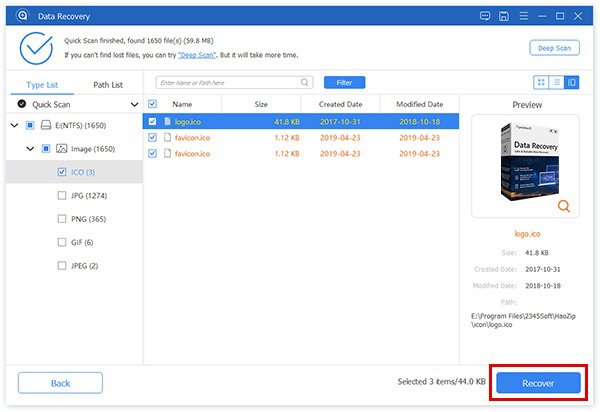
Med Apeaksoft Data Recovery kan du gjenopprette alle typer data fra harddisk/flash-stasjon, minnekort, digitalkamera og mer. Det lar deg til og med gjenopprette slettede filer som ikke er i papirkurven.
Del 2. 5 manuelle måter å finne og gjenopprette manglende Audacity-opptak
Foruten Apeaksoft Data Recovery, kan du også ta i bruk følgende løsninger for å gjenopprette Audacity manglende lyddatablokkfiler manuelt.
Metode 1: Prøv ledeteksten
Hvis du mottok en melding om at du må formatere disken før du bruker den, kan du prøve Sjekk Disk kommandoen først. Det er den beste måten å løse noen mindre korrupsjonsspørsmål på.
Trinn 1Trykk på Windows og R tastene samtidig på tastaturet for å vekke Kjør vindu. Gå så inn cmd og klikk OK for å åpne ledeteksten.
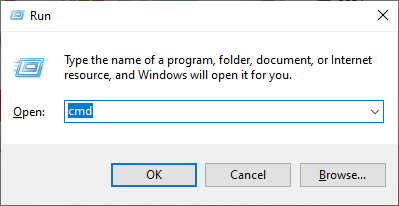
Eller du kan søke i Start Meny. Høyreklikk på appen og velg Kjør som Administrator.
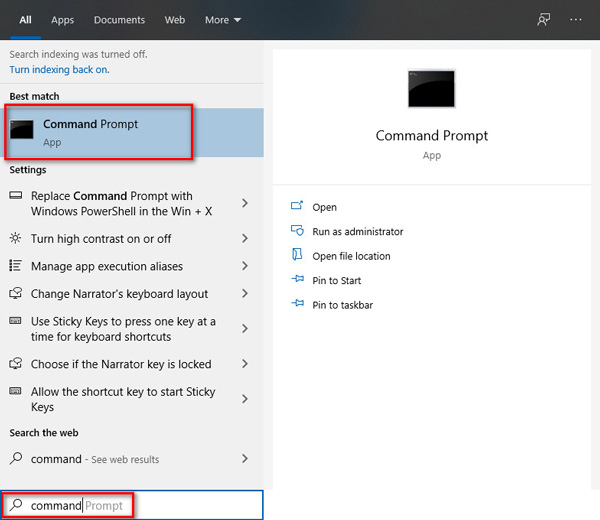
Trinn 2Skriv deretter inn kommandoen nedenfor og trykk Enter-tasten på tastaturet.
chkdsk <SD-kortstasjonsbokstav>: / f (f.eks. chkdsk E: / f)
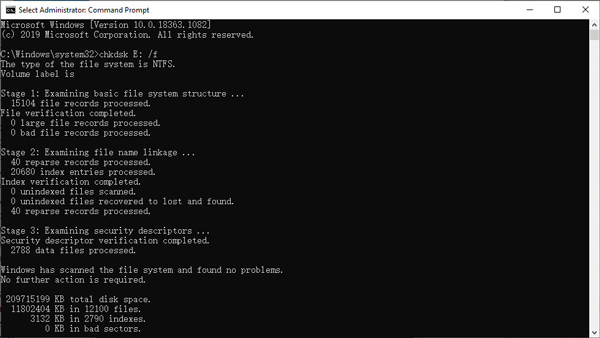
Metode 2: Installer diskdriveren på nytt
Denne metoden kan brukes når datamaskinen ikke gjenkjenner Audacity AU-filer fra minnekortet eller flash-stasjonen.
Trinn 1Finn datamaskin på skrivebordet eller i Start Meny. Høyreklikk på den og velg Administrer.
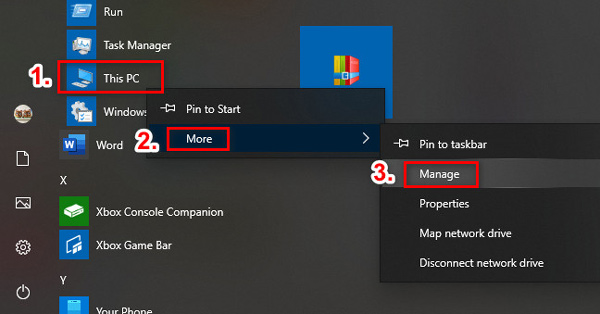
Trinn 2naviger til Enhetsbehandling og dobbeltklikk Diskstasjoner. Finn og høyreklikk på den flyttbare stasjonen. Klikk OK.
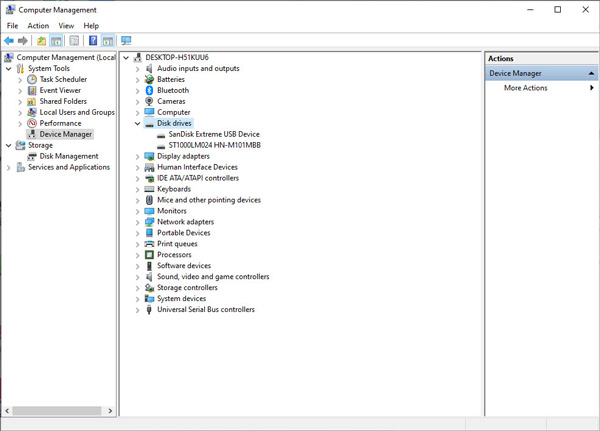
Metode 3: Finn midlertidig mappe
For å få tilbake ikke-lagrede Audacity-spor, må du finne mappen som lagrer midlertidige Audacity-filer.
Trinn 1Open Audacity, og trykk på Ctrl og P tastene på tastaturet for å åpne Preferanser vindu. Gå deretter til Kataloger, og du vil se plasseringen til den midlertidige filkatalogen.
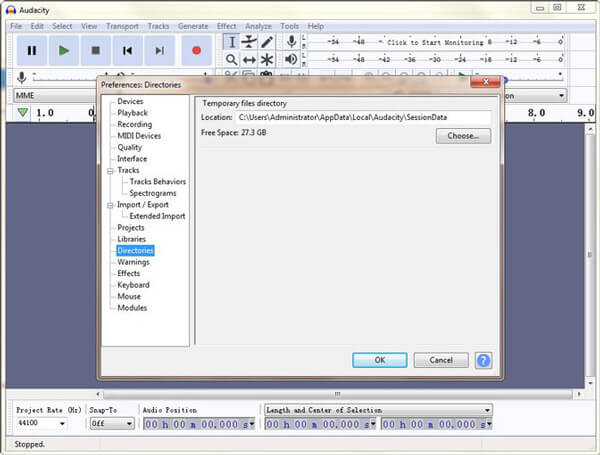
Trinn 2Åpne denne mappen. Sjekk om den ikke-lagrede filen din er i denne mappen. Hvis svaret er ja, åpner du det med Audacity. Nå kan du lagre filen på et tryggere sted.
Metode 4: Bruk automatisk krasjgjenoppretting
Audacity selv gir et innebygd gjenopprettingsverktøy for å gjenopprette det ikke lagrede prosjektet på grunn av Audacity-krasj. Dette verktøyet dukker opp automatisk for å minne deg om at det er en gjenopprettbar fil når du starter programmet neste gang. Bare klikk på Gjenopprette prosjekter knappen, vil den bringe den nyeste filen tilbake.
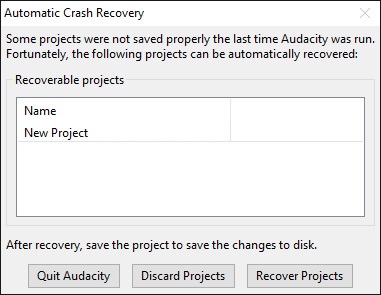
Metode 5: Søk etter eksporterte filer
Hvis du har eksportert de tapte Audacity-opptakene på forhånd, kan du enkelt finne de slettede Audacity-opptakene fra de eksporterte lydfilene. Alt du trenger å gjøre er å finne mappen der Audacity-filene er lagret. Velg deretter det slettede eller tapte Audacity-opptaket og klikk på Open knappen for å gjenopprette Audacity-filer.
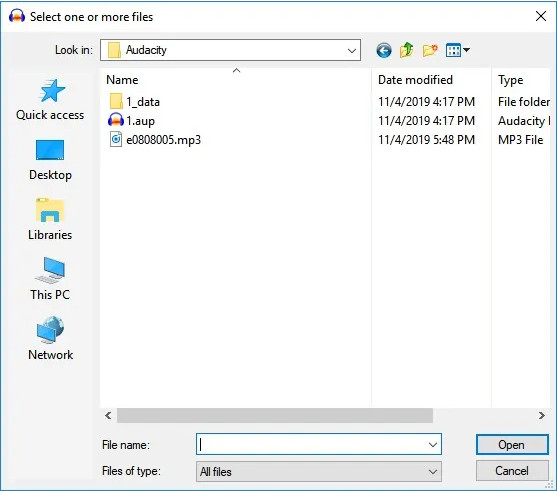
Del 3. Vanlige spørsmål om gjenoppretting av tapte Audacity-filer
1. Hva er frafall på Audacity?
Dropouts er små fragmenter av tapt lyd ved opptak. Normalt er de forårsaket av veldig langsom behandling.
2. Har Audacity Autosave-funksjonen?
Ja, den har Automatisk lagring funksjon som kan gjenopprette endringer som ikke er lagret etter et krasj eller en nedleggelse.
3. Hva er standardplasseringen for den midlertidige mappen Audacity?
For Windows-brukere: C:/Users/ /AppData/Local/Audacity/SessionData
For Mac-brukere: /Users/ /Library/Application Support/audacity/SessionData
4. Er det trygt og gratis å laste ned Audacity?
Ja, du kan laste ned og bruke Audacity helt gratis fordi det er et åpen kildekode-produkt og krever ingen kostnad. Audacity er et trygt verktøy så lenge du laster det ned fra en offisiell kilde.
5. Kan jeg bruke Garage-band som et alternativ til Audacity?
Som Apple-bruker kan du bruke Garage-band i stedet for Audacity fordi Garage-band er mye enklere enn Audacity. Hvis du er en grønn hånd på lydredigering, bør du ta Garage-band som ditt førstevalg.
Konklusjon
Audacity støtter faktisk et automatisk gjenopprettingsverktøy for programkrasj. Men det er ikke en 100% garanti. Du kan fortsatt miste dine dyrebare lydprosjekter hvis du glemmer å gjenopprette dem i tide. Derimot, Apeaksoft Data Recovery har evnen til gjenopprette Audacity-opptak under noen omstendigheter. Og det kan beholde den opprinnelige kvaliteten på Audacity-prosjektene dine under gjenopprettingsprosessen.
Forresten, hvis du ikke vil miste filen din, bør du sikkerhetskopiere dataene dine regelmessig og sjekk filene en gang til før du fjerner dem.
Ikke nøl med å like dette innlegget hvis du synes det er nyttig. Og hvis du har en bedre løsning, kan du dele den i kommentarene.




